Rumah >Tutorial perisian >Perisian Pejabat >Gunakan fungsi pertuturan ke teks pada telefon pintar anda
Gunakan fungsi pertuturan ke teks pada telefon pintar anda
- WBOYWBOYWBOYWBOYWBOYWBOYWBOYWBOYWBOYWBOYWBOYWBOYWBke hadapan
- 2024-01-16 15:39:101147semak imbas
Gunakan telefon pintar anda untuk menukar suara kepada teks
Suara WeChat boleh ditukar kepada teks dan disimpan melalui langkah berikut: Dalam antara muka sembang, tekan lama mesej suara, pilih "Tukar kepada Teks", sistem secara automatik akan menukar suara kepada teks dan memaparkannya dalam kotak sembang. Klik pada mesej teks dan pilih "Salin" atau "Simpan" untuk menyimpan kandungan teks yang ditukar. Ini menjadikan melihat dan menyimpan mesej suara lebih intuitif.
1. Log masuk ke WeChat (saya kini versi 5.2.1 saya memajukan mesej suara akaun rasmi WeChat tertentu, seperti yang ditunjukkan dalam rekod mesej, tekan lama rekod
).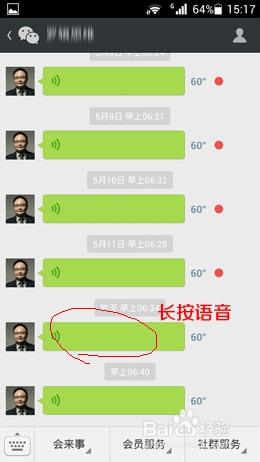
2. Seperti yang ditunjukkan dalam gambar, menu muncul dan pilih Tukar kepada teks Ia mengatakan bahawa ia hanya menyokong bahasa Mandarin
3 Seperti yang ditunjukkan dalam gambar, penukaran telah bermula Klik Batal untuk menghentikannya
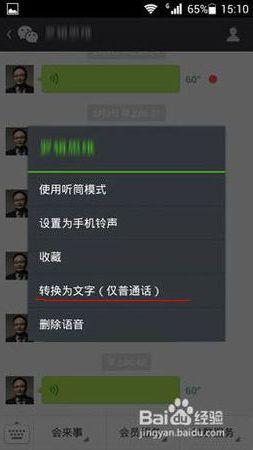
5. Anda boleh menampal teks dari papan keratan ke mana-mana aplikasi mudah alih yang menyokong penampalan teks. Saya menampal teks itu ke dalam koleksi WeChat untuk mencari Koleksi Saya
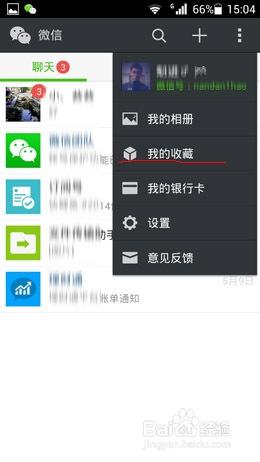 6 Buka koleksi saya seperti yang ditunjukkan dalam gambar, klik tanda tambah di sudut kanan atas dan pilih teks
6 Buka koleksi saya seperti yang ditunjukkan dalam gambar, klik tanda tambah di sudut kanan atas dan pilih teks
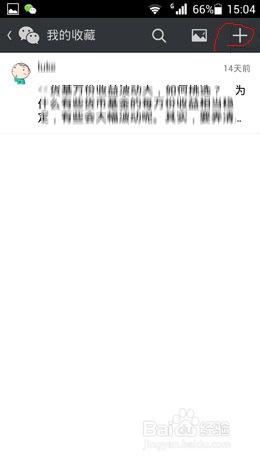 7 Buka kotak suntingan teks seperti yang ditunjukkan dalam gambar, tekan lama pada ruang kosong, dan klik tampal
7 Buka kotak suntingan teks seperti yang ditunjukkan dalam gambar, tekan lama pada ruang kosong, dan klik tampal
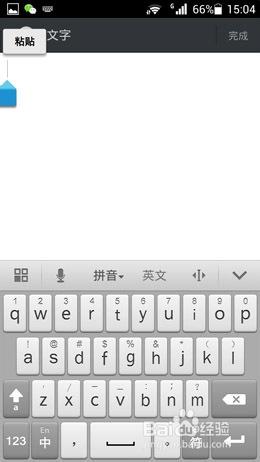 8. Teks berjaya ditampal Klik pada sudut kanan atas untuk melengkapkan dan menyimpannya secara automatik
8. Teks berjaya ditampal Klik pada sudut kanan atas untuk melengkapkan dan menyimpannya secara automatik
10. Text-to-speech lebih berkesan untuk bahasa Mandarin dengan kelajuan pertuturan yang sederhana dan sebutan yang jelas Secara amnya, kesan sembang suara rakan kita mungkin tidak begitu baik, jadi ia sesuai untuk mesej suara yang lebih panjang ditambahkan pada kegemaran atau dihantar ke Moments (Tekan lama ikon kamera dalam Moments).
Cara menukar fail suara kepada teks
Soalan: Bagaimana untuk menukar pertuturan kepada teks
Pernahkah anda menghadapi masalah penukaran pertuturan ke teks dalam hidup anda Pada masa kini, sintesis penukaran pertuturan ke teks boleh dilakukan dengan lebih tepat Bagi sesetengah orang, teks lebih intuitif daripada pertuturan boleh dilakukan. Melihatnya akan menunjukkannya dengan lebih intuitif Bagaimana untuk menukar pertuturan kepada teks dan alat apa yang digunakan untuk mencapainya?
Sambungan soalan: Apakah alat yang boleh digunakan untuk menukar pertuturan kepada teks
Alat pertuturan ke teks, elakkan memuat turun, terus cari alat dalam talian seperti (Perkhidmatan Awan Suara Dalam Talian Swift)
Kaedah/Langkah
1. Operasi ini tidak sukar Anda boleh menukar kedua-dua satu sama lain dalam alat pertuturan ke teks Di sini, editor menyimpan fail dalam folder suara pada desktop komputer, dan terus menjalankan operasi. Pilih pada desktop dan tambah fail suara.
2. Buka alat penukaran fail suara Halaman utama alat dalam talian akan memaparkan halaman seperti yang ditunjukkan dalam gambar di bawah.
3 Kita boleh mencari pilihan untuk menukar pertuturan kepada teks sepintas lalu pada halaman, yang jelas terdapat di penjuru kanan sebelah atas halaman.
4 Anda juga boleh mencari pilihan suara-ke-teks dalam lajur navigasi halaman dan klik padanya.
5. Selepas mengklik, halaman akan melompat ke halaman yang sepadan Pada halaman ini, anda boleh melihat butang berbentuk gandum dengan label Pilih Fail di bawah ini adalah peringatan bahawa kita boleh mengklik butang ini untuk menambah fail suara.
6 Klik butang Pilih Fail, pilih Desktop di sebelah kanan tetingkap pop timbul, kemudian buka folder yang sepadan di mana fail suara disimpan, pilih fail suara dan klik butang Buka untuk mengimportnya ke dalam penukaran. halaman
7 Mengikut pengimportan fail pada halaman, butang "Mulakan Penukaran" akan muncul Klik butang ini untuk melaksanakan arahan penukaran pada fail
8. Apabila menukar fail, akan ada bar penimbal berwarna biru di bawah Selepas penimbalan selesai, ia akan menunjukkan selesai Dengan cara ini, fail suara boleh ditukar kepada teks pada pilihan yang sepadan pada halaman Ikuti operasi di atas pada halaman, dan proses operasi pada dasarnya adalah sama.
Atas ialah kandungan terperinci Gunakan fungsi pertuturan ke teks pada telefon pintar anda. Untuk maklumat lanjut, sila ikut artikel berkaitan lain di laman web China PHP!
Artikel berkaitan
Lihat lagi- Penjelasan terperinci tentang cara membuka dan membaca fail CSV
- Langkah dan langkah berjaga-jaga untuk membuka dan memproses fail format CSV
- Kaedah dan petua untuk membuka fail CSV: Sesuai untuk pelbagai perisian
- Panduan ringkas untuk manipulasi fail CSV
- Belajar untuk membuka dan menggunakan fail CSV dengan betul

